Știați că propriul dvs. conținut, produs la un standard ridicat, nu este doar unul dintre cele mai puternice active online, dar și un cadou pe care îl puteți continua să oferiți? Conținutul propriu oferă fundamentul unei oportunități de clasare în Google, produce recunoaștere de marcă și / sau nume și este mijlocul de bază prin care puteți produce un venit online. conținut pentru prezentări de diapozitive, video, media bogată și multe altele. Prevalența și interesul pentru consumul video prezintă un interes deosebit pentru oricine dorește să facă valuri și să obțină tracțiune online.
Lumen - Un mod de a face videoclipuri animate ușor
Nu este un expert în crearea videoclipurilor? Nu este nevoie să vă faceți griji. Printre instrumentele disponibile online, Lumen5, un instrument intuitiv video drag and drop, vă poate ajuta să transformați rapid și ușor conținutul scris într-un video care poate fi distribuit animat.
prețurile variază de la planuri gratuite la nivel de întreprindere. Versiunea gratuită vă oferă acces la:
Puteți crea și descărca cinci videoclipuri pe lună. Rezoluția videoclipului este mai mică decât în cazul versiunilor plătite și va include logo-ul Lumen5 în credite.
Dacă doriți să eliminați logo-ul și să creați un videoclip cu rezoluție mai mare, va trebui să faceți upgrade. Cu toate acestea, costurile actualizate sunt foarte rezonabile în comparație cu valoarea. Pachetul cu cel mai scăzut nivel este de doar 29 USD / lună atunci când facturați lunar și 19 USD / lună dacă sunt facturați anual (228 USD).
In_content_1 all: [300x250] / dfp: [640x360]->Încercați să utilizați Lumen5 gratuit urmând mai întâi pașii de mai jos. Dacă vă place și doriți să faceți upgrade, puteți face acest lucru întotdeauna mai târziu.
Alegeți un format
Când faceți clic pe Creare video, vi se va da opțiunea de a alege formatul social media sau formatul personalizat pe care doriți să îl utilizați. Sau puteți sări peste acest pas.
Rețineți că îl puteți schimba oricând. Opțiunile disponibile sunt pentru:
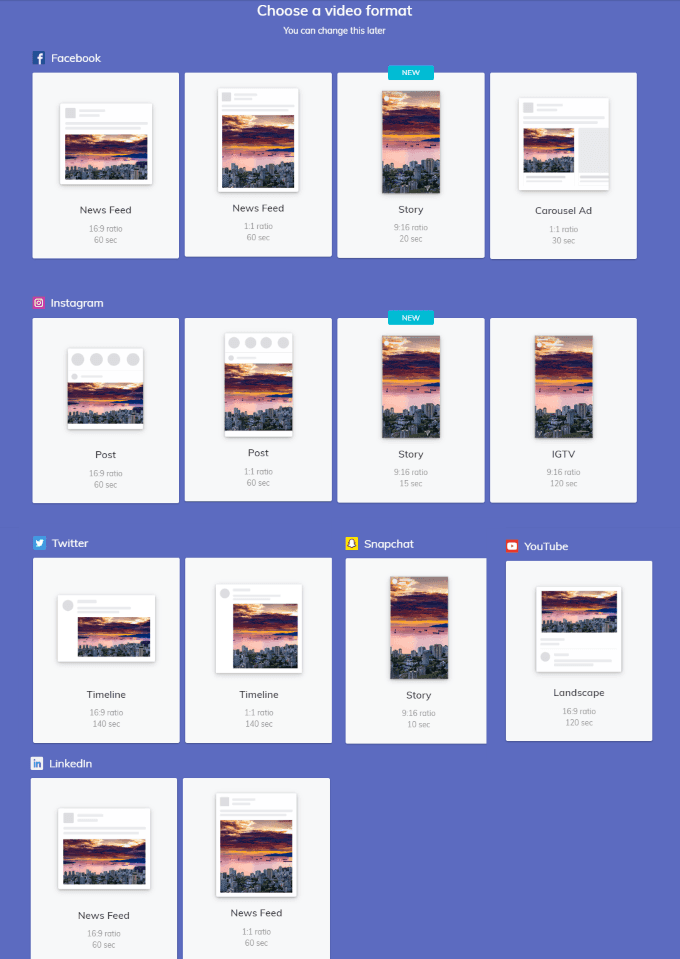
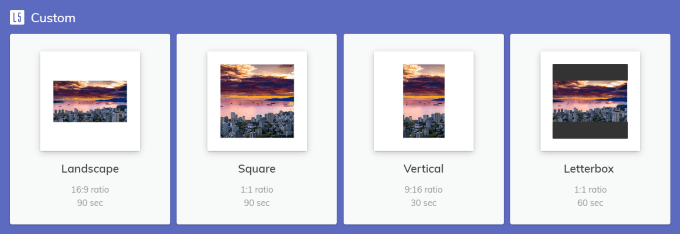
Alegeți o temă
Lumen5 vă oferă mai multe teme. sa alegi.
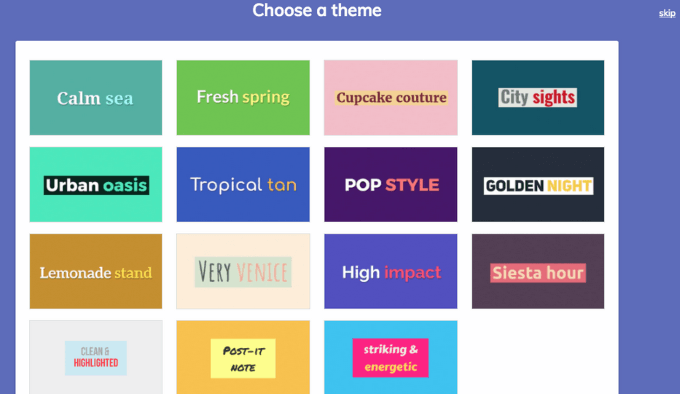
Brand your Video
Adăugați marca dvs. la videoclipurile dvs. adăugând un logo, setând schema de culori și selectând sau încărcând fontul pe care doriți să îl utilizați.
Începeți făcând clic pe Stilîn navigarea din partea stângă.
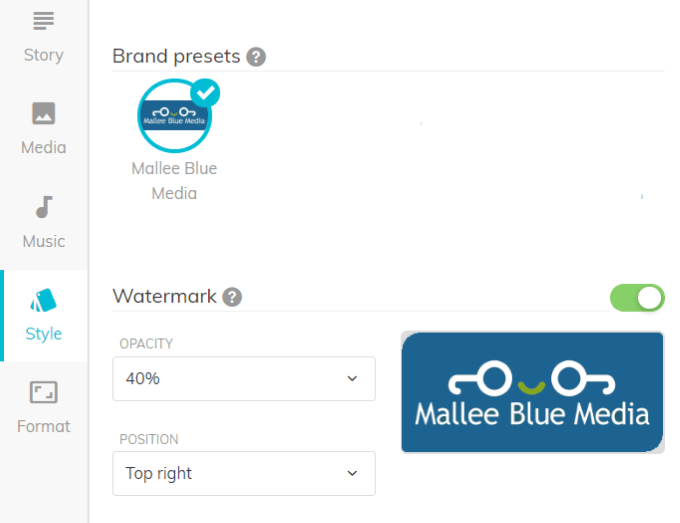
Adăugați logo-ul dvs.>
Puteți alege să încărcați logo-ul dvs. sau să nu includeți unul prin comutarea butonului de lângă Filigran. Când este verde, înseamnă că sigla dvs. încărcată va apărea în videoclipul dvs. Faceți clic pe meniul derulant de lângă fiecare pentru a vă vedea opțiunile și alegeți una.
Alegeți-vă culorile
Din Stilulopțiunea de meniu, puteți selecta textul și culorile de fundal care se potrivesc cu identitatea dvs. de marcă.
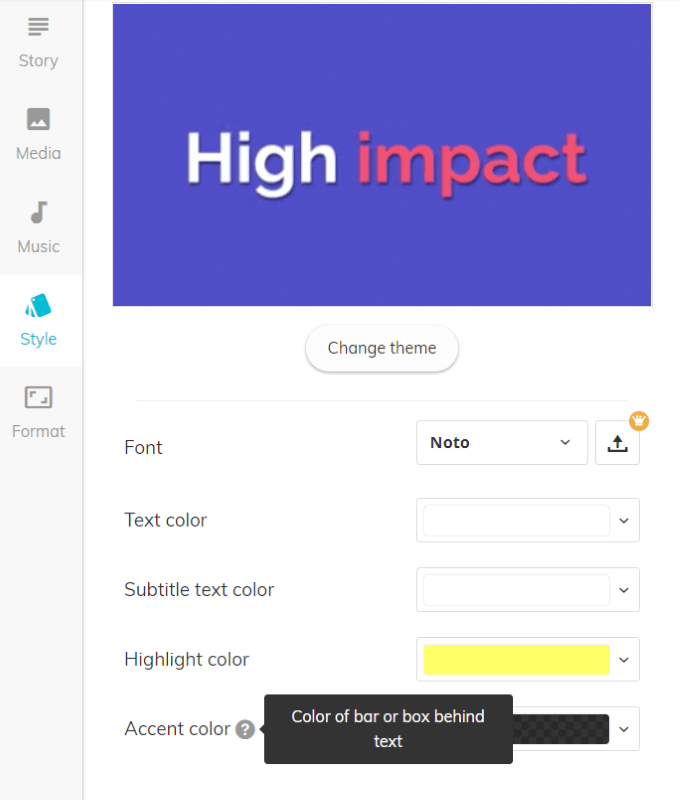
Puteți schimba tema făcând clic pe butonul Modificați tema. Pentru a găsi culoarea textului, subtitrarea, zona evidențiată și culoarea accentului pe care doriți să o utilizați, faceți clic pe butonul derulant de lângă fiecare opțiune.
Urmați același proces pentru a selecta fontul sau încărcarea preferată. al tău.
Conversia conținutului tău existent
Există trei modalități simple de a converti conținutul existent folosind Lumen5. Puteți:
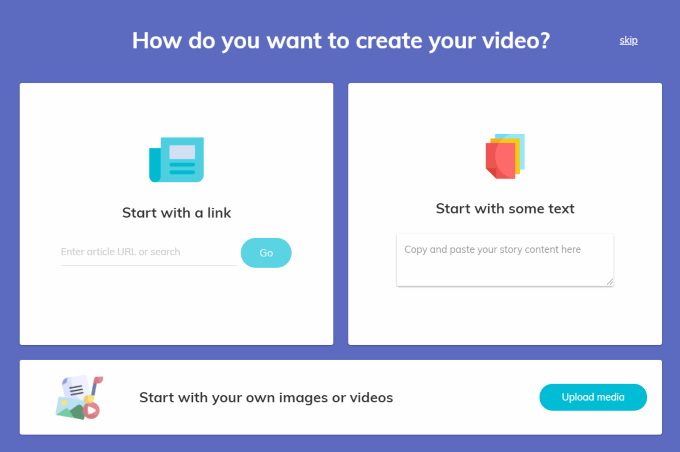
Povestea dvs.
O bază pentru videoclipul dvs. este creată automat dacă introduceți o adresă URL sau introduceți conținut în caseta de text.
Textul va apărea în tabloul de bord de editare din partea stângă a ecranului. Graficul va apărea în partea dreaptă.
Când introduceți o adresă URL, Lumen5 folosește inteligența artificială (AI) pentru a scrie propoziții (vezi textul evidențiat) și imagini pentru tine.
Aveți opțiunea să păstrați sugestiile lor sau să ștergeți placa.
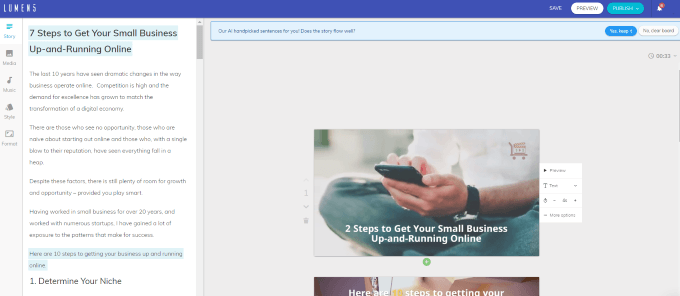
Dacă alegeți să acceptați sugestiile AI, puteți face totuși modificări. De exemplu, să spunem că doriți să includeți primul paragraf. Faceți clic pe ea și va fi adăugat în storyboard.
Sistemul va crea automat o sub-scenă (o diapozitivă suplimentară cu aceeași imagine sau video) dacă textul dvs. este prea lung.
Procedura este aceeași dacă alegeți să renunțați la sugestiile AI.
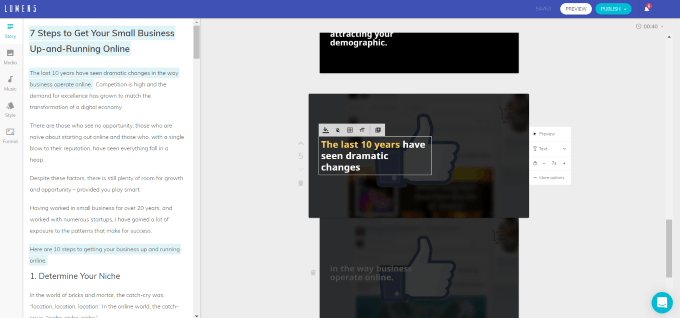
Editare text
Pentru a edita textul în storyboard-ul dvs., faceți clic în casetă și faceți toate modificările dorite. . Puteți edita, adăuga sau șterge text.
Folosind AI, Lumen5 calculează automat:
Cu toate acestea, puteți înlocui sugestiile și puteți face orice modificări doriți. Rețineți că fundalul media va fi animat în videoclipul redat. Puteți previzualiza animația pentru fiecare diapozitiv făcând clic pe Previzualizare.
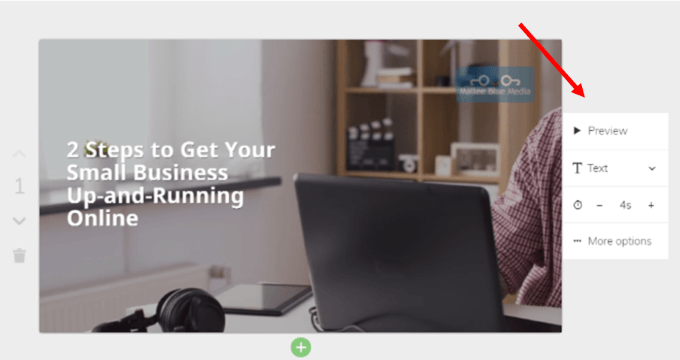
Puteți alege ce tip de text doriți (dacă este cazul) Opțiunile dvs. sunt:
De exemplu, dacă doriți ca textul dvs. să fie textul titlului, faceți clic pe Titluși se va schimba.
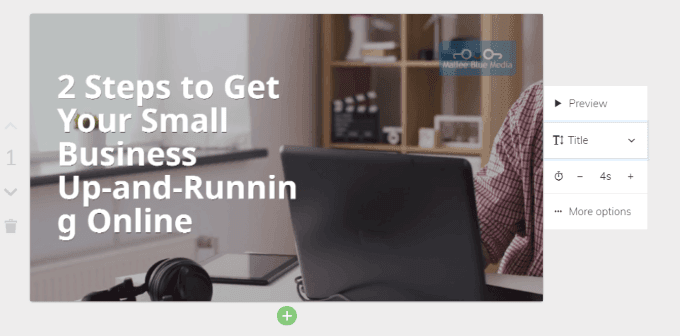
Rețineți că textul din diapozitivul de mai sus utilizat ca titlu de text reduce cuvântul Execuție. Aveți câteva opțiuni pentru a remedia acest lucru.
Schimbarea poziției textului
Dacă faceți clic în diapozitivul din apropierea textului, acesta va deschide unele mai multe funcții de editare, inclusiv Poziția text. Aceasta este funcția pe care doriți să o utilizați.
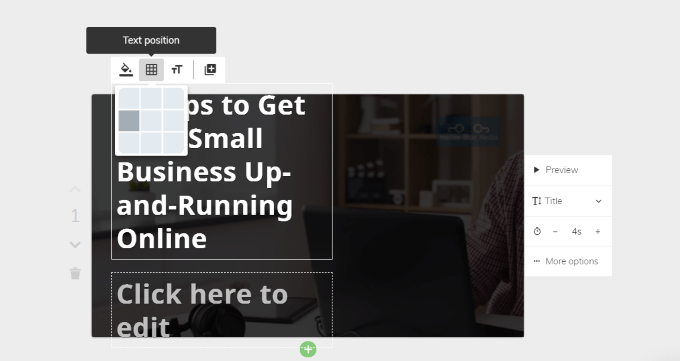
Dacă centrați textul, acesta nu va tăia niciun cuvânt. Cu toate acestea, totuși a tăiat cuvintele cratime. Este mai bine decât înainte, dar tot nu este ideal.
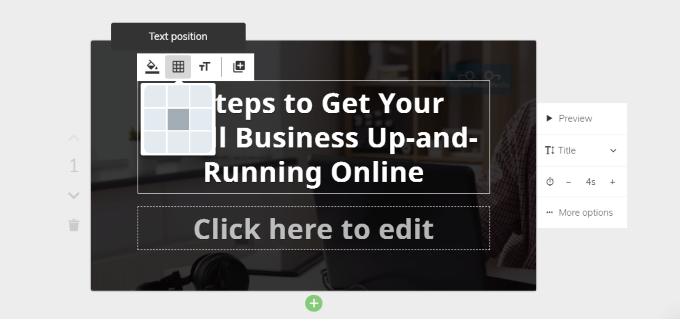
Poți să te joci cu textul și să-l rezumi pentru a-l potrivi mai bine. Pentru acest tutorial, am modificat textul pentru a citi Îmbunătățirea funcționării online în doi pași.
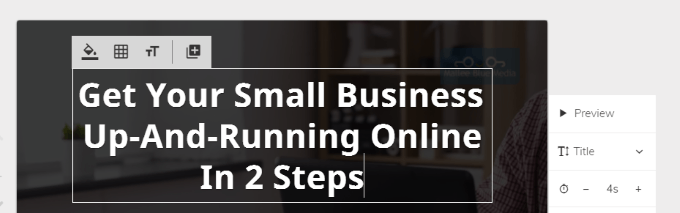
Asta arată mult mai bine. Dacă încercați diferite variante de locație și versiune și încă nu vi se pare corect, îl puteți reveni la textul obișnuit din textul Titlu.
Când editați text și doriți să forțați un cuvânt la următoarea linie, dacă faceți clic pe tasta Enter de pe computer, Lumen5 va crea o sub-scenă (diapozitiv suplimentar).
Dacă doriți să păstrați textul pe aceeași diapozitiv, țineți apăsată tasta „shift” de pe computer în timp ce apăsați pe enter
Cum să evidențiați textul
Începeți selectând textul pe care doriți să-l evidențiați și faceți clic pe pictograma Evidențiați. Imaginea de mai jos arată rezultatele.
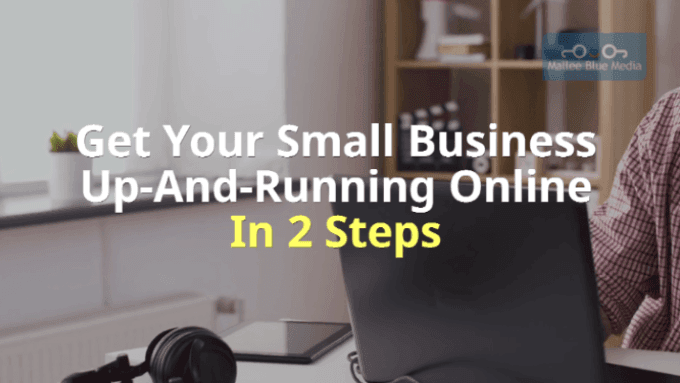
Alegeți media dvs.
Aveți control asupra fiecărui aspect al fiecărei diapozitive, inclusiv alegerea unui fundal din biblioteca media sau încărcarea propriului dvs. (dimensiunea maximă este de 15 MB).
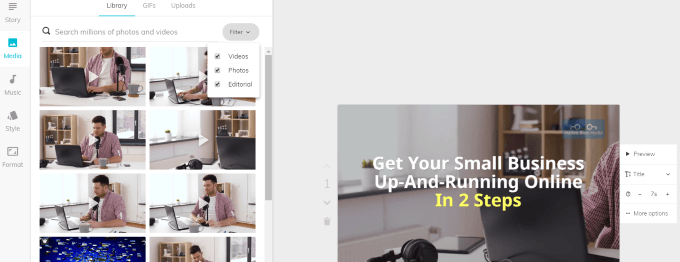
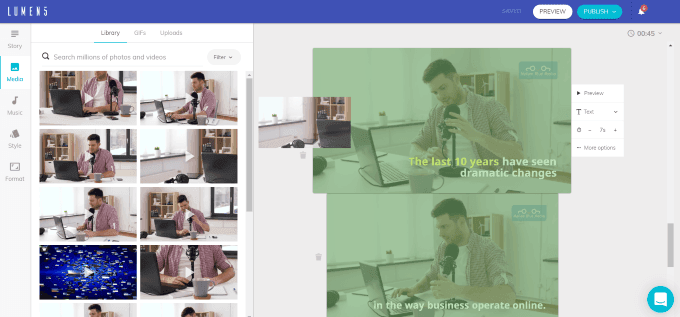
Mai multe opțiuni de editare
Deși Lumen5 alocă automat durata de joc a fiecărei diapozitive, o puteți schimba. Căutați pictograma de timp și faceți clic pe semnul plus sau minus pentru a schimba cât timp doriți să dureze diapozitivul.
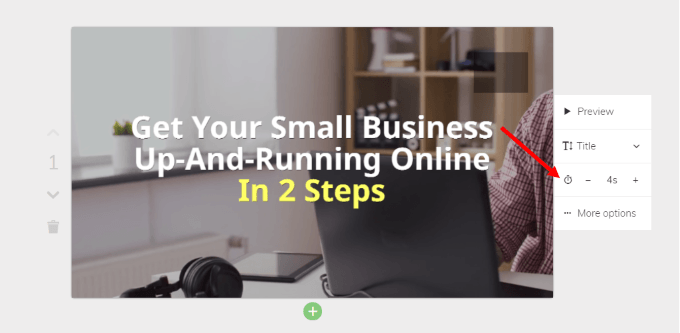
Decupați un videoclip sau modificați aspectul
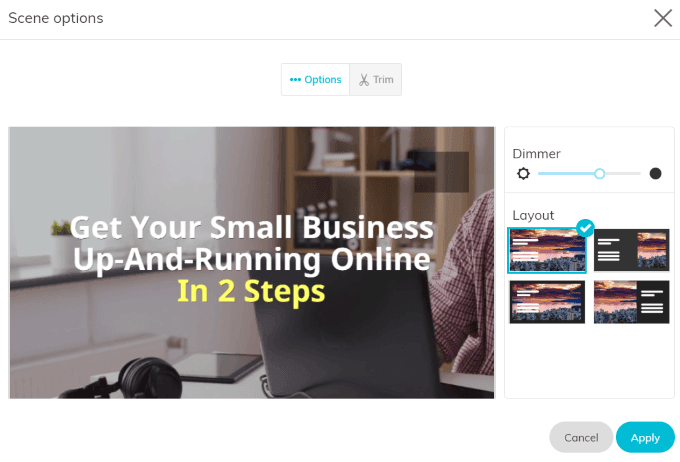
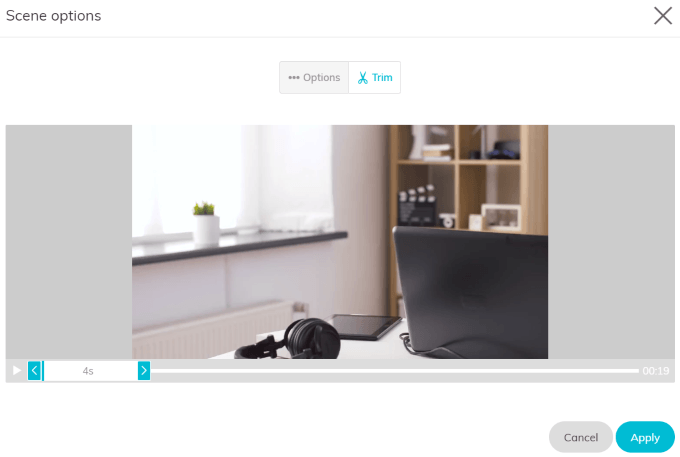
Adăugați sau ștergeți o scenă sau un abonament
Uită-te la bara verde din partea inferioară a diapozitivei din imaginea de mai jos.
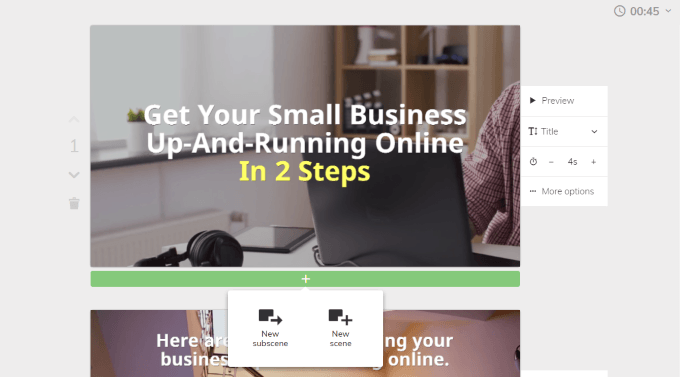
Când faceți clic pe semnul +, veți vedea că puteți adăuga o scenă sau o sub-scenă.
Săgeata în jos, localizată în partea stângă a diapozitivului, va muta diapozitivul în jos în storyboard. Deoarece aceasta este prima diapozitivă, veți vedea doar o săgeată în jos.
Alte diapozitive vor avea o săgeată în sus și în jos pentru a muta diapozitivul în locul în care doriți.
Pictograma coșului de gunoi este exact așa cum arată. Faceți clic pe el pentru a șterge orice diapozitiv pe care nu doriți să îl includeți în videoclipul dvs..
Adăugați muzică
Lumen5 vă oferă acces la o bibliotecă cu drepturi de autor -fiere fișiere audio gratuite. De asemenea, puteți încărca propriul dvs. Selectați Muzicădin zona de navigare din partea stângă.
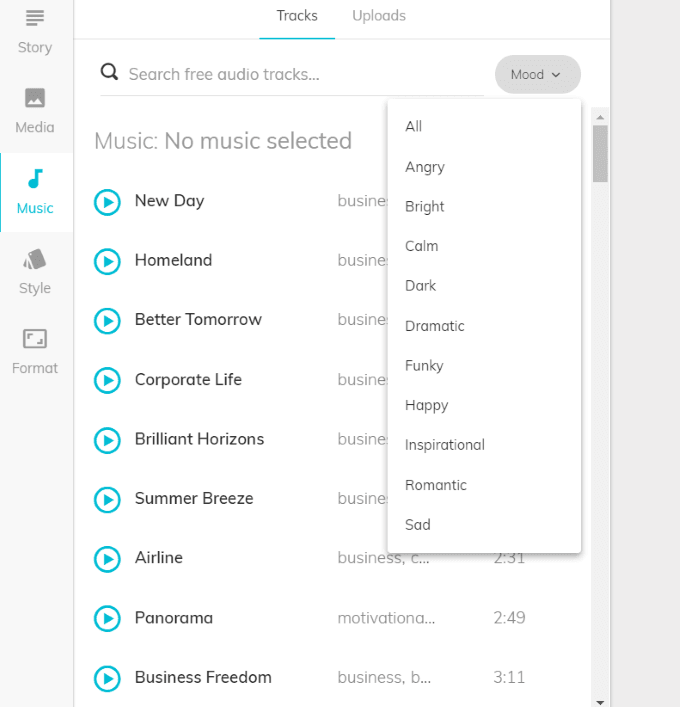
Observați că puteți sorta și biblioteca în funcție de dispoziție, făcând mai ușor să găsiți o piesă cu senzația potrivită pentru videoclipul dvs..
Ascultați o piesă de dând clic pe pictograma Redaredin stânga. După ce găsiți (sau încărcați) muzica dorită, aplicați-o pe videoclip făcând clic pe ea.
Dacă nu doriți să includeți muzică, lăsați secțiunea goală.
Previzualizați și publicați videoclipul dvs.
Când aveți toate diapozitivele așa cum le doriți, puteți previzualiza videoclipul pentru a vă asigura că sunteți mulțumit de el. Puteți apoi să mergeți înapoi și să o editați mai departe sau să publicați videoclipul.
Uitați-vă la colțul din dreapta sus al graficului dvs. pentru a vedea durata totală a videoclipului. Dacă doriți, puteți face clic pe meniul derulant lângă data și puteți schimba viteza în Rapidsau Încetinit. Valoarea implicită este Normal
Faceți clic pe Publicațicând sunteți gata ca Lumen5 să-și lucreze magia. Este nevoie de câteva minute pentru redarea videoclipului dvs. Veți primi un e-mail când va fi finalizat.
Reveniți la tabloul de bord și dați clic pe videoclipul finalizat. Îl poți încărca pe Facebook, îl poți partaja pe Instagram, îl poți descărca pe computer sau îl poți edita dacă există mai multe modificări pe care vrei să le faci.
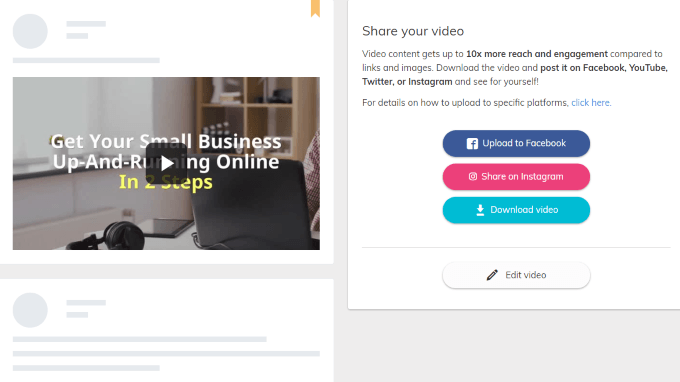
Lumen5 oferă o multitudine de opțiuni și funcții pentru vă ajută să creați un videoclip convingător, antrenant și profesional pentru a vă promova afacerea.